打印机连电脑怎么打印不了 为什么电脑已连接打印机却无法打印文件
打印机连电脑怎么打印不了,在现代社会中打印机已经成为我们生活和工作中不可或缺的一部分,有时候我们可能会遇到这样的问题:明明电脑已经连接了打印机,却无法打印文件。这种情况让人感到困惑和烦恼。为什么会出现这种情况呢?有哪些可能的原因导致打印机无法正常工作?让我们一起来探讨一下。
具体步骤:
1.当打印机驱动安装完成后却无法打印,对此我们可以通过以下方法来尝试解决。
右击“计算机”图标,从弹出的右键菜单中选择“管理”项进入。
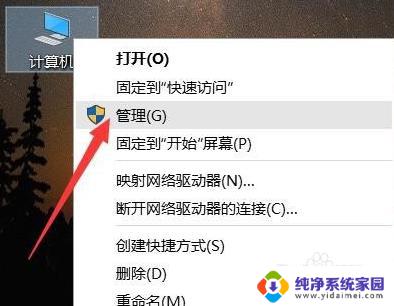
2.此时将打开“计算机管理”界面,点击“设备管理器”项。在右侧展开“打印队列”,在此就可以查看当前所安装的物理打印机和虚拟打印机设备。
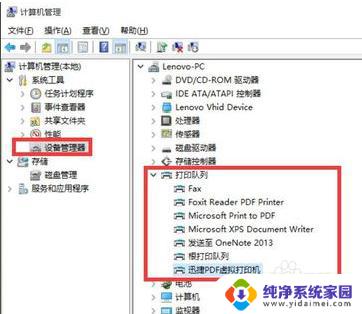
3.如果发现想要使用的打印机显示“黄色感叹号”或其它错误的标识,表明驱动安装不正确。对此我们可以通过百度搜索与打印机相匹配的驱动进行安装。
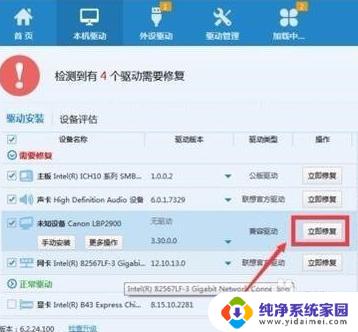
4.当然,也有可能是由于对应的打印机驱动被禁用所造成的。对此右击被禁用的打印机设置,选择“启用”项以启用此设置即可。
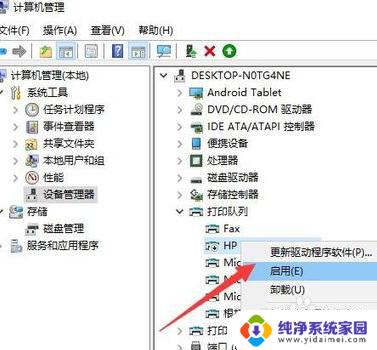
5.如果以上方法无法修复打印机故障,则最有可能是服务未启动所造成的。如图所示,在“服务”列表中,找到“Print Spooler”服务项,确保其正常开启即可。
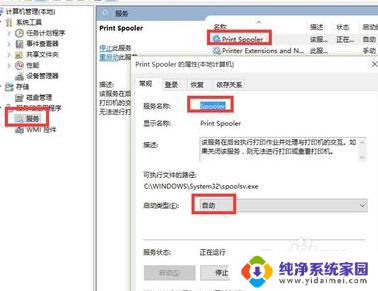
6.如果因其它未知故障或系统程序不兼容造成打印机无法正常使用时,我们可以通过安装虚拟打印机实现另类打印操作。对此可以搜索下载相关虚拟打印机程序。
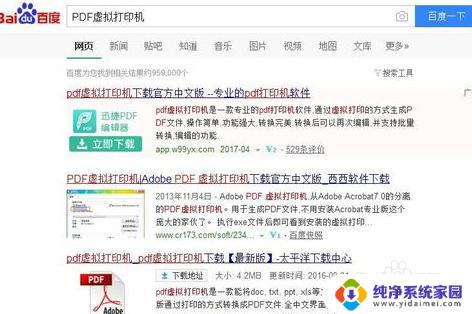
7.待完成虚拟打印机驱动的安装操作后,我们只需要对其进行简单的配置,就可以利用虚拟打印机实现更丰富的功能了。其中之一就是将打印任务转换在PDF文档,以便在其它安装有打印机的计算机上实现打印操作。
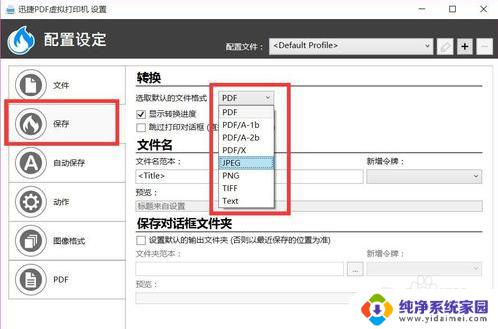
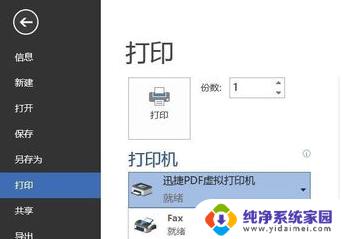
以上是关于打印机无法连接电脑打印的全部内容,需要的用户可以根据小编提供的步骤进行操作,希望本文对大家有所帮助。
打印机连电脑怎么打印不了 为什么电脑已连接打印机却无法打印文件相关教程
- 电脑与打印机已连接但打印不了显示已停止 连接了打印机为什么无法打印文件
- 打印机连接电脑无法打印 打印机连接电脑后为什么无法正常打印文件
- 打印机为什么打印不了 打印机连接正常但无法打印
- 台式打印机怎么打印文件 电脑如何连接打印机并打印文件
- 打印机怎么打印出来 电脑连接打印机如何打印文件
- 为什么无法连接打印机 电脑和打印机无法配对怎么办
- 富士打印机怎么连接电脑打印 fujixerox打印机与电脑连接方法
- 电脑打印机怎么打印图片 电脑怎么连接打印机打印图片
- 为什么打印机共享不了 打印机共享无法连接的解决方法
- 台式打印机怎么连接电脑打印 台式电脑如何连接打印机
- 笔记本开机按f1才能开机 电脑每次启动都要按F1怎么解决
- 电脑打印机怎么设置默认打印机 怎么在电脑上设置默认打印机
- windows取消pin登录 如何关闭Windows 10开机PIN码
- 刚刚删除的应用怎么恢复 安卓手机卸载应用后怎么恢复
- word用户名怎么改 Word用户名怎么改
- 电脑宽带错误651是怎么回事 宽带连接出现651错误怎么办